欢迎使用Small PDF转换成WORD转换器,这里为您提供SmallPDF转换器最新资讯以及SmallPDF转换器 相关基础教程、使用技巧、软件相关知识、软件激活、升级及常见问题等帮助。
发布时间:2023-01-03 09:27:01
哪里去找PDF转Excel的方法?PDF格式因为具有稳定性,不受操作系统环境的影响,并且不可直接编辑等特色,在职场以及学习过程中,深受大家的喜爱,这一点从很多场景下都能见到就能看出来。而身为一个合格的职场人,处理好Excel数据表格,也就成为了一件非常重要的事情。这不,最近小编有一个朋友就在为这样一个问题苦恼,在网络上搜集的PDF文件,因为不可编辑的特性,需要转换成Excel来借鉴。那么,哪里去找PDF转Excel的方法呢?请不要担心,下面小编就来整理三种PDF转换方法,一起来看下吧。

一、专业PDF转Excel方法
PDF文件是最常见的文件格式之一。但有时,必须将它们转换为其他格式才能充分利用它们。之后,就产生了很多PDF转其它可编辑文档的需求,例如:PDF转Word、PDF转Excel、PDF转PPT、PDF转TXT等。而想要比较出色地将PDF转换成Excel,建议您可以直接选择专业的方法,例如:SmallPDFer软件。它是一款专业好用的PDF转换器,不仅仅可以帮助我们解决上面PDF转其它可编辑文档的需求,并且操作很简单,安全级别也很好。
操作方法:
将SmallPDFer软件安装成功以后进入软件主页,点击左边的PDF处理按钮,在新的窗口中在PDF转文件栏目中点击PDF转Excel功能。然后,软件会弹出新的窗口,在新窗口中点击中间的添加文件或者左下角的添加文件按钮都是可以的,添加文件成功以后就点击右下角的开始转换按钮,等待几秒钟以后就转换完成了。
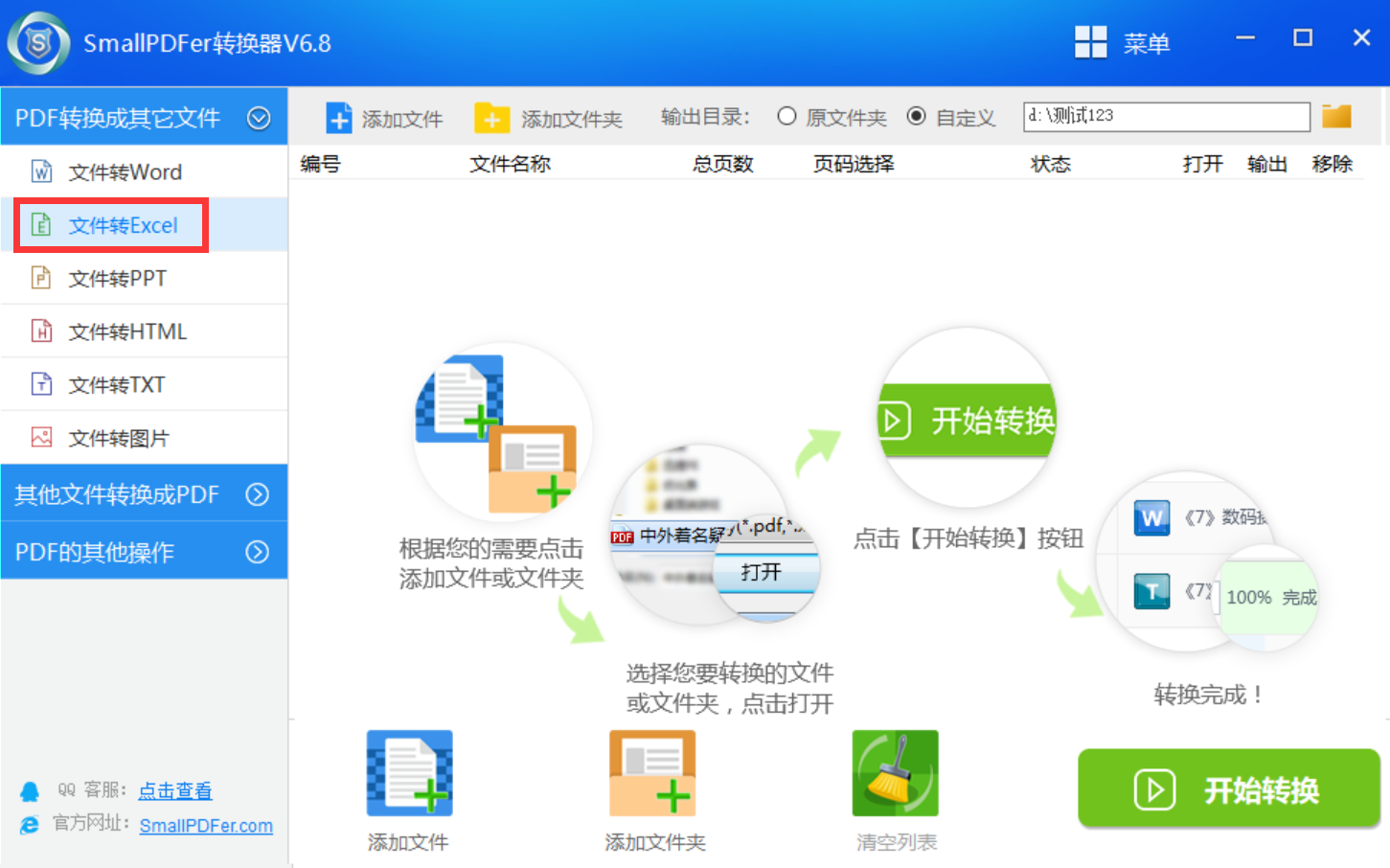
二、免费PDF转Excel方法
因为PDF格式转换的需求很多,所以不管在工作还是生活当中,新增的用户需求也很多。目前,市面上的很多软件都有自带的免费方法,例如:截图方式转换、直接修改后缀转换等,但是这些方法操作起来的效果都不是很好,但您可以试试看百度网盘自带的转换功能。首先,可以打开网盘软件,并在软件左侧“工具箱”菜单中选择PDF转换功能。然后,将PDF文件添加到其中,点击“开始转换”按钮即可。
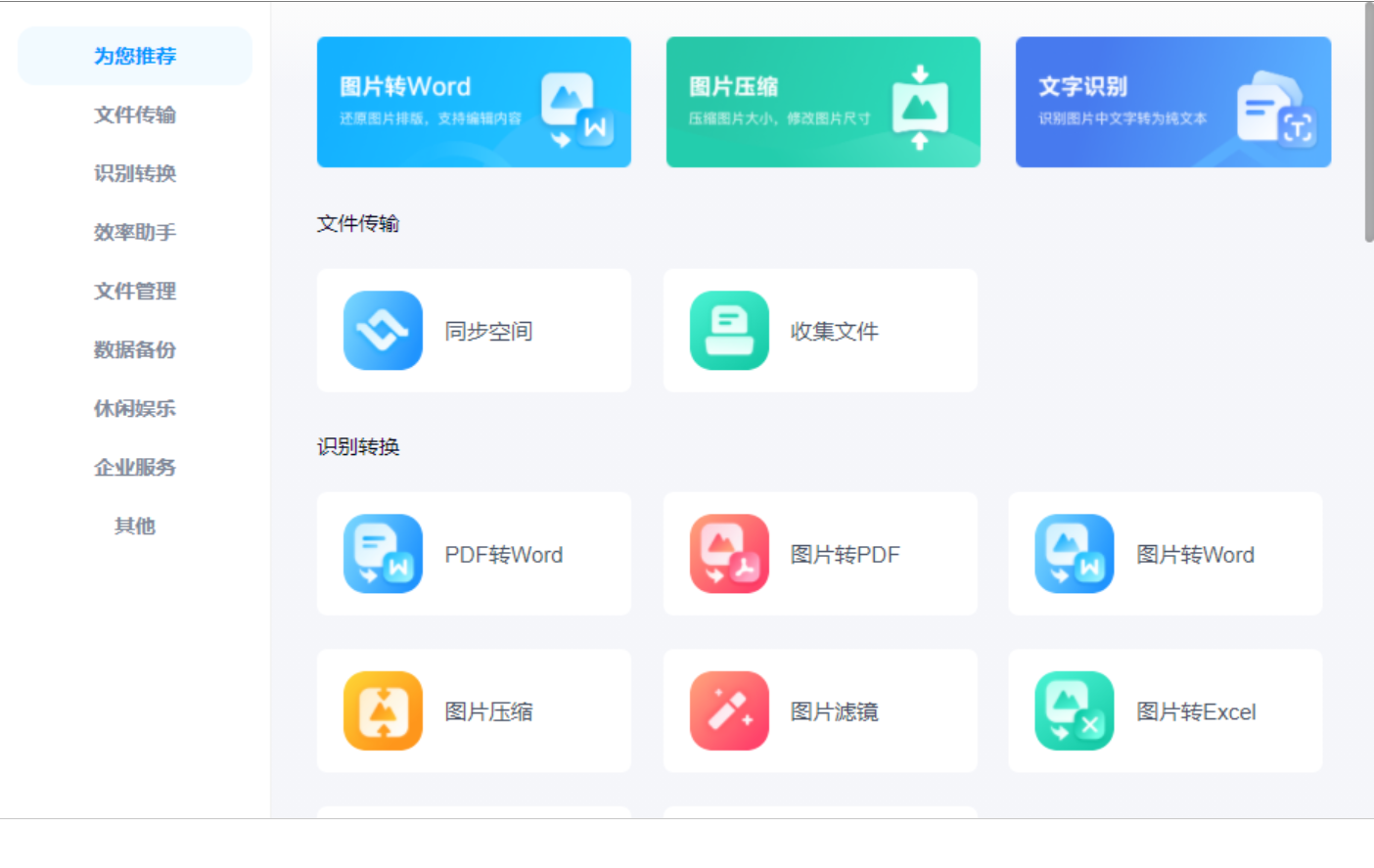
三、其它PDF转Excel方法
除了上面分享的两个PDF转换方法以外,我们还可以试试看其它的方法,例如网络上的一些PDF转换工具自带的功能,例如:PDF Converter软件。这是一款功能丰富的PDF转换器,在当前的网络上并不多见,但是操作以及最终转换效果是很不错的。首先,可以直接运行这款软件,并找到PDF转Excel的功能。然后,将需要转换的PDF文件添加到软件中,并设置一下相关菜单。确认操作好之后,点击右侧的“开始转换”按钮即可。

关于PDF转Excel的方法,小编就来为大家分享到这里了,如果您还在为类似问题感到烦恼的话,不妨根据当前的实际情况,选择其中一个适合自己的手动试试看。总体来讲,上面分享的三个方法各有特色,操作也是比较简单,相信您只要用过的话,都会叫好!温馨提示:如果您在使用SmallPDFer这款软件的时候遇到问题,请及时与我们联系,祝您PDF转Excel操作成功。